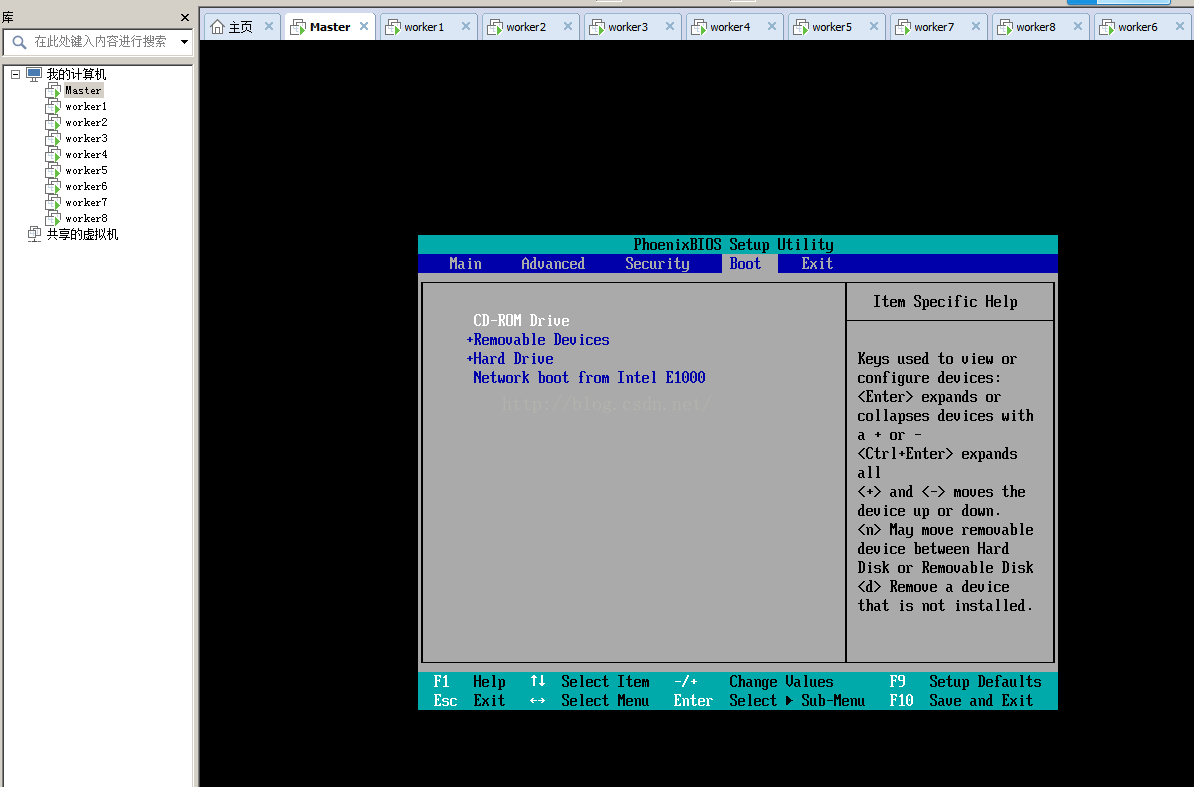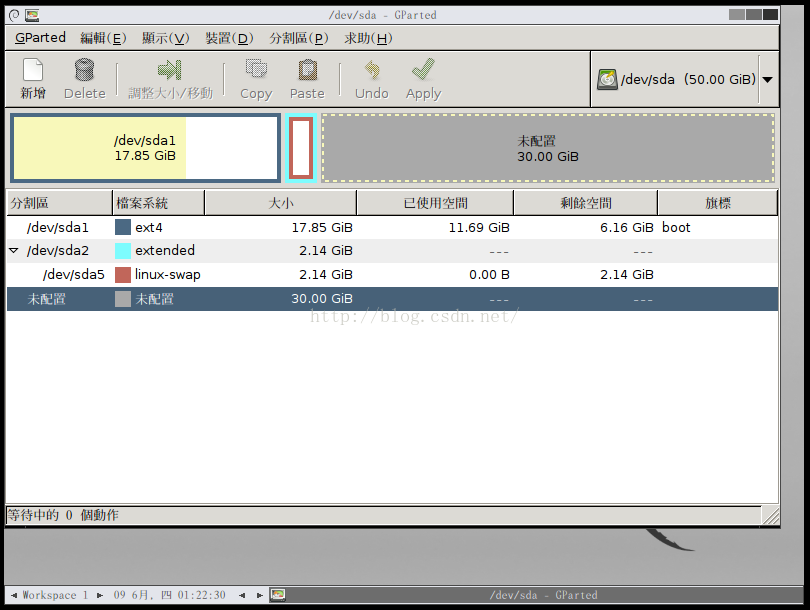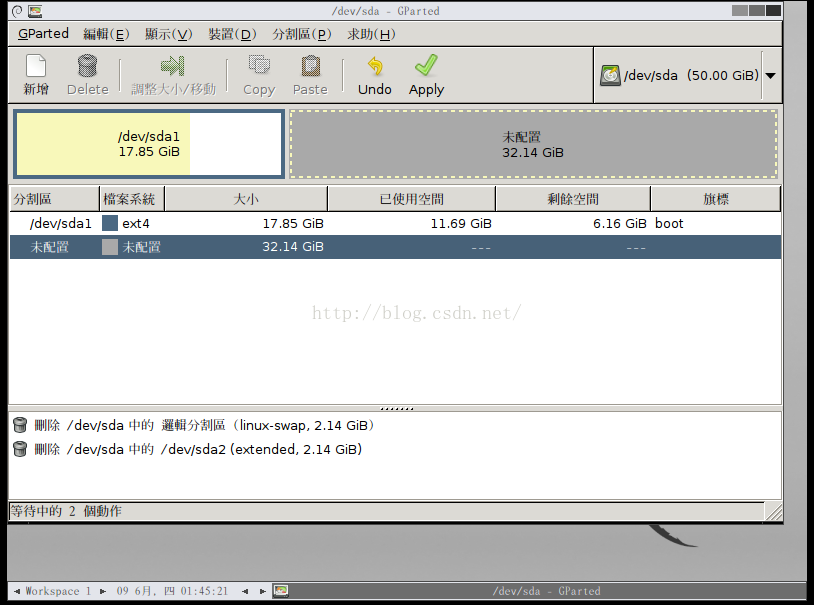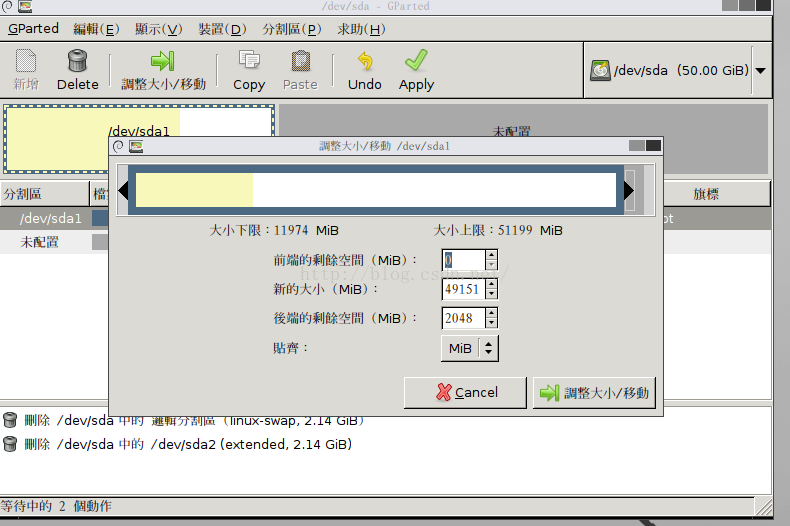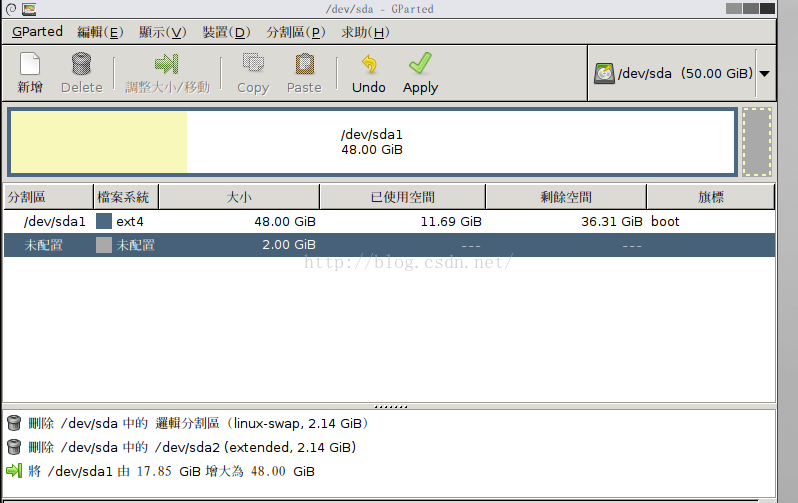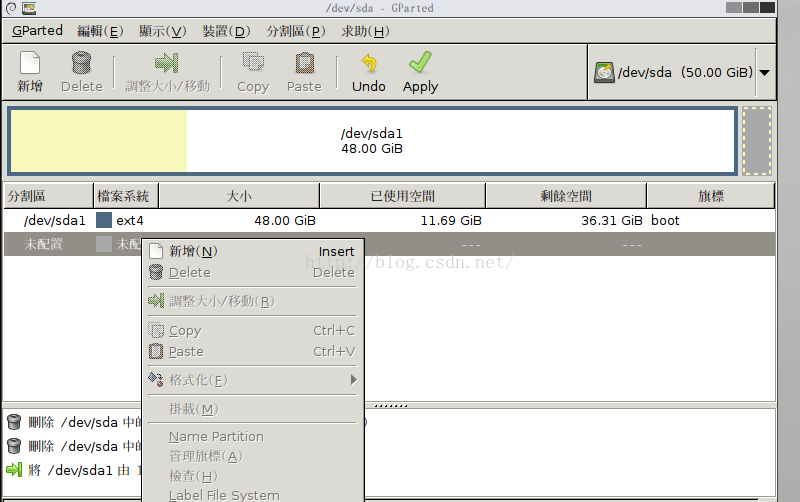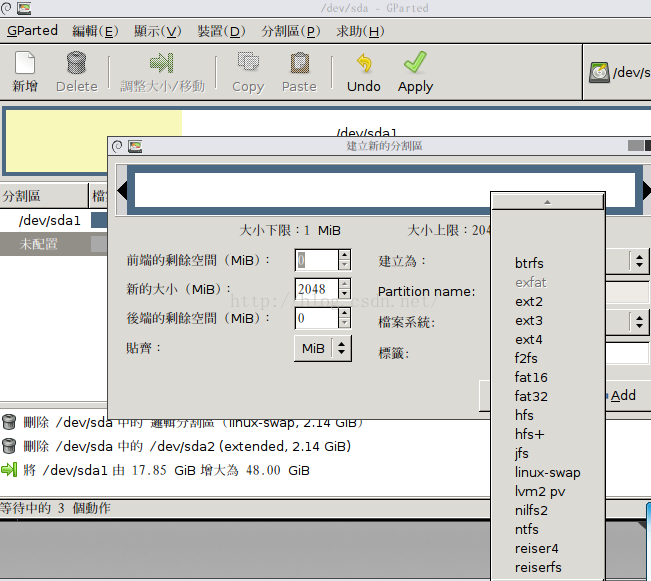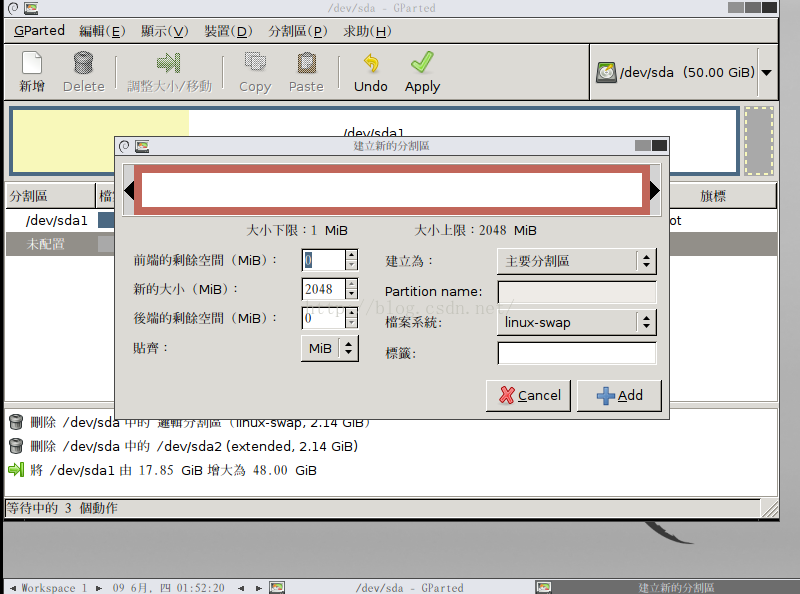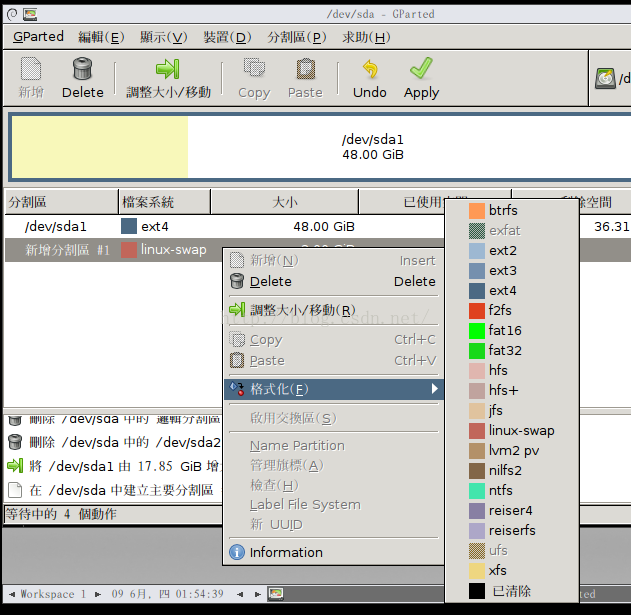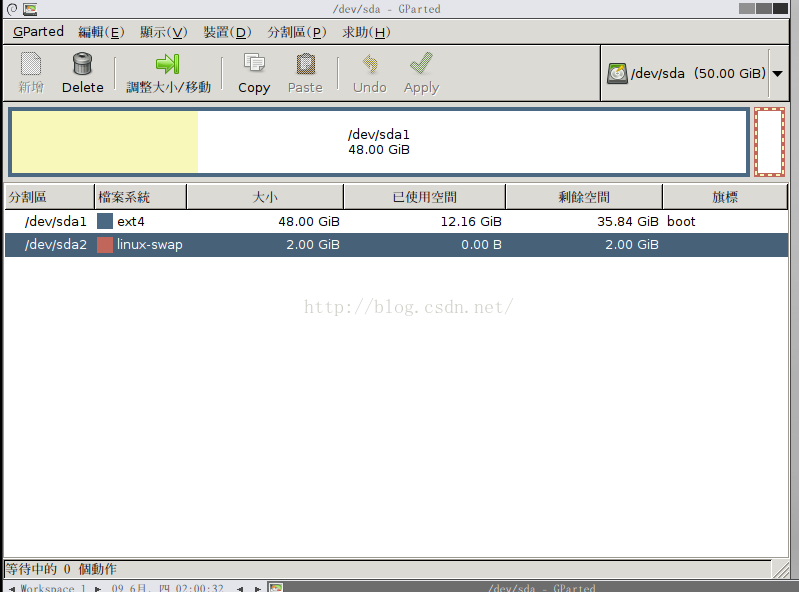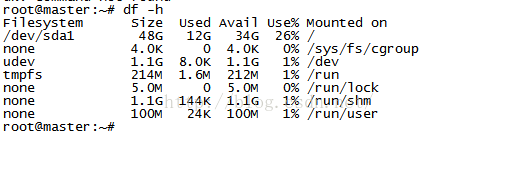IMF Vmvare 中linux 根分割槽磁碟擴容 gparted 增加虛擬機器磁碟空間
IMF Vmvare 中linux磁碟擴容 gparted 增加虛擬機器磁碟空間
[email protected]:~# df -k
Filesystem 1K-blocks Used Available Use% Mounted on
/dev/sda1 18296580 11823456 5520652 69% /
none 4 0 4 0% /sys/fs/cgroup
udev 1080760 4 1080756 1% /dev
tmpfs 218296 1604 216692 1% /run
none 5120 0 5120 0% /run/lock
none 1091464 144 1091320 1% /run/shm
none 102400 24 102376 1% /run/user
Filesystem Size Used Avail Use% Mounted on
/dev/sda1 18G 12G 5.3G 69% /
none 4.0K 0 4.0K 0% /sys/fs/cgroup
udev 1.1G 4.0K 1.1G 1% /dev
tmpfs 214M 1.6M 212M 1% /run
none 5.0M 0 5.0M 0% /run/lock
none 1.1G 144K 1.1G 1% /run/shm
none 100M 24K 100M 1% /run/user
虛擬機器關機,在vmvare中 虛擬機器設定-磁碟-磁碟實用工具-磁碟擴容 中增加30G的磁碟
linux 根分割槽增加磁碟操作步驟
1.下載gparted gparted-live-0.25.0-3-i686
2、光碟機載入到虛擬機器 虛擬機器設定-CD/DVD-使用ISO映象檔案 gparted-live-0.25.0-3-i686
3、從bios啟動虛擬機器:虛擬機器-電源-開啟電源bios 進入韌體
4、boot 按+號將cd-rom drive放到最上面。F10重啟
5、進入gpated 劃分分割槽 增加空間
我們要擴充套件的是Ubuntu根分割槽的大小,所以將sda1調大即可。
先做好虛擬機器master檔案的備份 ,備份到F:\Master.bak.2016.6.9,即使根分割槽搞垮了,有虛擬機器檔案備份我們就不用擔心,
開始操作
但是swap分割槽在sda1後面,sda1調不動,可以先把swap刪了,把sda1調大
sda1調整之前
sda1調整以後
給swap留跟記憶體一樣大的空間,然後再把這這麼大的空間化成swap分割槽。
格式化linux-swap
點選 apply
根目錄擴容完成
從bios啟動虛擬機器:虛擬機器-電源-開啟電源bios 進入韌體
還原 boot 按+號將hard drive放到最上面。F10重啟
vmvare linux 磁碟擴容以後效果槓槓的! 磁碟夠用了,可以來上傳安裝各種大資料工具了
[email protected]:~# df -h
Filesystem Size Used Avail Use% Mounted on
/dev/sda1 48G 12G 34G 26% /
none 4.0K 0 4.0K 0% /sys/fs/cgroup
udev 1.1G 8.0K 1.1G 1% /dev
tmpfs 214M 1.6M 212M 1% /run
none 5.0M 0 5.0M 0% /run/lock
none 1.1G 144K 1.1G 1% /run/shm
none 100M 24K 100M 1% /run/user
[email protected]:~#
原因:之前做了磁碟擴容,swap交換分割槽沒有啟動 0
措施: 啟用swap分割槽
[email protected]:/usr/local/setup_scripts# free -m
total used free shared buffers cached
Mem: 2131 1977 154 9 13 232
-/+ buffers/cache: 1731 400
Swap: 0 0 0
[email protected]:/usr/local/setup_scripts# top
top - 11:33:41 up 1:24, 5 users, load average: 0.23, 0.22, 0.27
Tasks: 494 total, 2 running, 492 sleeping, 0 stopped, 0 zombie
%Cpu(s): 9.3 us, 1.5 sy, 0.0 ni, 89.1 id, 0.0 wa, 0.0 hi, 0.0 si, 0.0 st
KiB Mem: 2182932 total, 2052928 used, 130004 free, 14336 buffers
KiB Swap: 0 total, 0 used, 0 free. 240880 cached Mem
啟用swap
[email protected]:/usr/local/setup_scripts# mkswap /dev/sda2
Setting up swapspace version 1, size = 2097148 KiB
no label, UUID=cc64ac36-f5b0-4877-afe6-a49e76c72336
[email protected]:/usr/local/setup_scripts# swapon /dev/sda2
[email protected]:/usr/local/setup_scripts# vi /etc/fstab
加一行
/dev/sda2 swap swap defaults 0 0
[email protected]:/usr/local/setup_scripts# free -m
total used free shared buffers cached
Mem: 2131 2006 125 9 15 246
-/+ buffers/cache: 1743 387
Swap: 2047 0 2047
[email protected]:/usr/local/setup_scripts#
[email protected]:/usr/local/setup_scripts# top
top - 11:42:11 up 1:33, 5 users, load average: 0.16, 0.21, 0.24
Tasks: 494 total, 2 running, 492 sleeping, 0 stopped, 0 zombie
%Cpu(s): 9.5 us, 1.2 sy, 0.0 ni, 89.2 id, 0.0 wa, 0.0 hi, 0.2 si, 0.0 st
KiB Mem: 2182932 total, 2051552 used, 131380 free, 16156 buffers
KiB Swap: 2097148 total, 0 used, 2097148 free. 252496 cached Mem
調整為虛擬機器實體記憶體4G,swap記憶體32G
[email protected]:~# free -m
total used free shared buffers cached
Mem: 3939 524 3414 5 52 184
-/+ buffers/cache: 287 3651
Swap: 34815 0 34815
[email protected]:~#
考慮到以下情況:
1)安裝系統時難以確定記憶體的負荷,如何設定交換分割槽大小
2)系統中實體記憶體越大,所需交換分割槽就會越少
因此,在Red Hat Enterprise Linux 中,以下是設定合適的交換分割槽大小的規則:
| 實體記憶體 | 交換分割槽(SWAP) |
| <= 4G | 至少4G |
| 4~16G | 至少8G |
| 16G~64G | 至少16G |
| 64G~256G |
至少32G |
參考
http://www.linuxidc.com/Linux/2015-03/115027.htm
http://www.linuxidc.com/Linux/2010-06/26689.htm
worker3 -8 擴容磁碟
mkswap /dev/sda2
swapon /dev/sda2
vi /etc/fstab
/dev/sda2 swap swap defaults 0 0
free -m
[email protected]:~# free -m
total used free shared buffers cached
Mem: 2131 528 1603 3 46 263
-/+ buffers/cache: 218 1913
Swap: 8846 0 8846
[email protected]:~#
[email protected]:~# df -h
Filesystem Size Used Avail Use% Mounted on
/dev/sda1 51G 17G 32G 34% /
none 4.0K 0 4.0K 0% /sys/fs/cgroup
udev 1.1G 8.0K 1.1G 1% /dev
tmpfs 214M 1.6M 212M 1% /run
none 5.0M 0 5.0M 0% /run/lock
none 1.1G 144K 1.1G 1% /run/shm
none 100M 24K 100M 1% /run/user
[email protected]:~#
[email protected]:~# free -m
total used free shared buffers cached
Mem: 2131 471 1659 3 46 214
-/+ buffers/cache: 210 1920
Swap: 8846 0 8846
[email protected]:~#
[email protected]:~# df -h
Filesystem Size Used Avail Use% Mounted on
/dev/sda1 51G 18G 31G 36% /
none 4.0K 0 4.0K 0% /sys/fs/cgroup
udev 1.1G 8.0K 1.1G 1% /dev
tmpfs 214M 1.6M 212M 1% /run
none 5.0M 0 5.0M 0% /run/lock
none 1.1G 144K 1.1G 1% /run/shm
none 100M 28K 100M 1% /run/user
[email protected]:~#
[email protected]:~# free -m
total used free shared buffers cached
Mem: 2131 473 1657 3 46 214
-/+ buffers/cache: 212 1918
Swap: 8846 0 8846
[email protected]:~# df -h
Filesystem Size Used Avail Use% Mounted on
/dev/sda1 51G 17G 31G 36% /
none 4.0K 0 4.0K 0% /sys/fs/cgroup
udev 1.1G 8.0K 1.1G 1% /dev
tmpfs 214M 1.6M 212M 1% /run
none 5.0M 0 5.0M 0% /run/lock
none 1.1G 144K 1.1G 1% /run/shm
none 100M 28K 100M 1% /run/user
[email protected]:~#
[email protected]:~# free -m
total used free shared buffers cached
Mem: 2131 479 1652 3 46 214
-/+ buffers/cache: 218 1913
Swap: 8232 0 8232
[email protected]:~# df -h
Filesystem Size Used Avail Use% Mounted on
/dev/sda1 52G 18G 32G 36% /
none 4.0K 0 4.0K 0% /sys/fs/cgroup
udev 1.1G 8.0K 1.1G 1% /dev
tmpfs 214M 1.6M 212M 1% /run
none 5.0M 0 5.0M 0% /run/lock
none 1.1G 144K 1.1G 1% /run/shm
none 100M 28K 100M 1% /run/user
[email protected]:~#
[email protected]:~# free -m
total used free shared buffers cached
Mem: 2131 522 1609 3 46 263
-/+ buffers/cache: 211 1920
Swap: 8478 0 8478
[email protected]:~# df -h
Filesystem Size Used Avail Use% Mounted on
/dev/sda1 51G 17G 32G 36% /
none 4.0K 0 4.0K 0% /sys/fs/cgroup
udev 1.1G 8.0K 1.1G 1% /dev
tmpfs 214M 1.6M 212M 1% /run
none 5.0M 0 5.0M 0% /run/lock
none 1.1G 144K 1.1G 1% /run/shm
none 100M 24K 100M 1% /run/user
[email protected]worker4:~#
worker3虛擬機器設定-cd/dvd-啟動時連線要勾上
[email protected]:~# free -m
total used free shared buffers cached
Mem: 2131 478 1653 3 46 214
-/+ buffers/cache: 217 1913
Swap: 8232 0 8232
[email protected]:~# df -h
Filesystem Size Used Avail Use% Mounted on
/dev/sda1 52G 18G 32G 36% /
none 4.0K 0 4.0K 0% /sys/fs/cgroup
udev 1.1G 8.0K 1.1G 1% /dev
tmpfs 214M 1.6M 212M 1% /run
none 5.0M 0 5.0M 0% /run/lock
none 1.1G 144K 1.1G 1% /run/shm
none 100M 28K 100M 1% /run/user
[email protected]:~#
相關推薦
IMF Vmvare 中linux 根分割槽磁碟擴容 gparted 增加虛擬機器磁碟空間
IMF Vmvare 中linux磁碟擴容 gparted 增加虛擬機器磁碟空間 [email protected]:~# df -k Filesystem 1K-blocks Used Available Use% Mounted on /de
VMware vSphere Client下增加虛擬機器磁碟空間的方法
隨著系統運維時間的增長,磁碟就日益的損耗,如果遇到虛擬機器報磁碟空間不足怎麼辦?還好,我們可以通過磁碟陣列增加磁碟空間,然後擴容到虛擬機器中去。 對於linux虛擬機器磁碟擴容的方案有兩種,一種就是原有的實體機中還有足夠的硬碟,我們可以直接調大現有虛擬機器磁碟
Linux虛擬機器磁碟擴容
磁碟空間不足有兩種解決方法,另建磁碟或者給原磁碟擴容,這裡選擇擴容的方法。 1、關閉虛擬機器。進入要擴容虛擬機器的設定介面,在裝置框中選擇硬碟,然後選擇實用工具,再選擇擴充套件選項。在跳出來的方框中輸入你要擴容後的磁碟大小。這裡需要注意一點:如果你曾經給虛擬機器建立過快照,那麼你必須刪除所有的快
openstack 虛機中擴大根分割槽
映象起來後,硬碟沒有自動擴充套件,flavor分了200G,啟動後就10G。由於分割槽用的是lvm,手工使用lvextend來擴大分割槽。 1 檢視當前磁碟資訊,對未分割槽空間的進行分割槽 shell> fdisk /dev/vda
給kvm中的虛擬機器磁碟擴容
參考連結: http://blog.sina.com.cn/s/blog_967817f20102v2a6.html http://blog.chinaunix.net/uid-20767811-id-5015333.html?_t=t 測試用的kvm虛擬機器磁碟空間只有2
製作centos6.9映象並實現根分割槽自動擴容
1. 搭建KVM 作業系統:Centos7.3 安裝步驟: (1)圖形介面安裝: 本文件使用圖形化操作,預先安裝centos7圖形化環境: Yum groupinstall "X Window
VMWare 下Ubuntu虛擬機器磁碟擴容
開發到後期,發現虛擬機器磁碟空間不夠,只有想辦法來擴容啦~ 1、在VM軟體中擴充套件虛擬機器硬碟容量 原始的磁碟大小為320G,為做演示,增加到330G,點選擴充套件後,VM中的磁碟大小就設定好了。 2、在Ubunt
KVM虛擬機器磁碟空間擴容
一,環境說明: add_disk.img磁碟映像檔案原本是2G大小。 二,在宿主機上操作對虛擬機器磁碟空間擴容 # virsh blockresize --domain template --path /iptv/src/add_disk.img --size 4G
centos7.5虛擬機器磁碟擴容詳細步驟
1. 關閉虛擬機器,然後Vmware新增磁碟100G,然後開機。 2. fdisk –l [[email protected] ~]# fdisk -l Disk /dev/sd
Worktation和Virtualbox的虛擬機器磁碟擴容方式.
1. 虛擬機器磁碟管理, 更改磁碟格式是一個場景 還有一個場景是 硬碟空間不夠了 需要擴充. 方法主要有兩個. 如果是workstation的的虛擬機器. 並且沒有快照 可以直接GUI操作 如下圖: 虛擬機器上面點選設定 點選 硬碟 擴充套件 然後進行擴充套件即可.
Linux下CentOS的安裝----在VMware虛擬機器中安裝CentOS 7
一、 VMware簡介: VMware是一個虛擬PC的軟體,可以在現有的操縱系統上虛擬出一個新的硬體環境,相當於模擬出一臺新的PC,以此來實現在一臺機器上真正同時執行兩個獨立的作業系統。 VMware的主要特點: 不需要區分或重新開機就能在同一臺PC上使用兩種以上的作業系統
VirtualBox使用物理硬碟分割槽作虛擬機器磁碟
1.開啟CMD,Win7及以上要用管理員許可權執行CMD 2.CD進入VirtualBox目錄,我的目錄是:C:\Program Files\Oracle\VirtualBox 3.先檢視分割槽,請住你要使用的那個分割槽的Number: VBoxManage interna
linux學習筆記-如何使用secureCRT連線虛擬機器中linux
1.使用命令: #vi /etc/sysconfig/network-scripts/ifcfg-eth0 [編輯網絡卡的配置檔案] 2.修改檔案中的以下內容: BOOTPROTO=static IP
VMware vm linux 虛擬機器 硬碟空間不足 磁碟最大大小調整 方案
很多人在安裝虛擬機器系統的時候,為了節省硬碟空間,把硬碟容量設定得較小,預設的2GB,我設定了10GB,可是後來發現硬碟容量不夠用了。在VMware中又不能直接修改虛擬機的硬碟容量大小,或者重建虛擬機器系統,非常麻煩。 其實在VMware5.0版本以上
virtualBox虛擬機器linux(CentOS)擴容(增加原先設定的大小 擴容至根目錄)
對於目前的網路開發者來說,比較好的搭檔就是Win7+VirtualBox+CentOS的組合,既可以發揮Linux強大的網路服務功能,也可以有效的隔離各項服務拖慢系統,影響系統的執行,對於新手來說可以減少配置錯誤帶來的損失,最主要的是方便移植,不同每次重灌系統,都要痛苦
Linux學習筆記(一) -- 在虛擬機器中安裝Ubuntu 18.04
為虛擬機器安裝Ubuntu系統 1.在VMware視窗中點選“編輯虛擬機器設定”按鈕,開啟“虛擬機器設定”對話方塊; 2.首先點選”CD\DVD(SATA)”項,然後在右側視窗中選中“使用映像檔案”並選中下載好的映像檔案,最後點選“確定”按鈕; 3.回到VMware主視窗,點選“開啟此虛擬機器”
將本地檔案上傳到Linux目錄下(上傳到vm虛擬機器中)
我們使用一個方便的工具,名叫:FileZilla 來源百度百科 FileZilla是一個免費開源的FTP軟體,分為客戶端版本和伺服器版本,具備所有的FTP軟體功能。可控性、有條理的介面和管理多站點的簡化方式使得Filezilla客戶端版成為一個方便
關於開啟虛擬機器磁碟利用率100%問題
從vm10開始,預設每個虛擬機器執行時,自動在硬碟上生成一個記憶體實時映象檔案。這樣一旦虛擬機器開啟,這個檔案就不停寫入(虛擬機器記憶體的改變),配合win8/10的硬碟使用方式改變,效果無比呵呵。這簡直就是個腦殘設計,也許老外已經徹底淘汰了機械硬碟?解決方案:在C:/ProgramData/VMware/V
Linux環境下實現多臺kvm虛擬機器之間組成amp架構連線
規劃圖 一、安裝kvm 1、環境準備 安裝之前,需要lscpu看flag是否包含svm或者vmx,該標誌表示cpu是否支援硬體虛擬化,而且需要64位架構,命令:lscpu | egrep 'vmx|lv|svm' 如果用的是vmware,需要開啟 開機後再檢視,模組已經裝入(Cent
使用qemu-img管理虛擬機器磁碟映象(建立虛擬機器,虛擬機器快照)
一臺虛擬機器的核心就是一個磁碟映象,這個映象可以理解成虛擬機器的磁碟,裡面有虛擬機器的作業系統和驅動等重要檔案。本文主要介紹建立虛擬機器的一般過程。 建立虛擬機器映象 要在一臺host上跑起一個虛擬機器一般需要兩個步驟: 第一步:建立虛擬機器映象